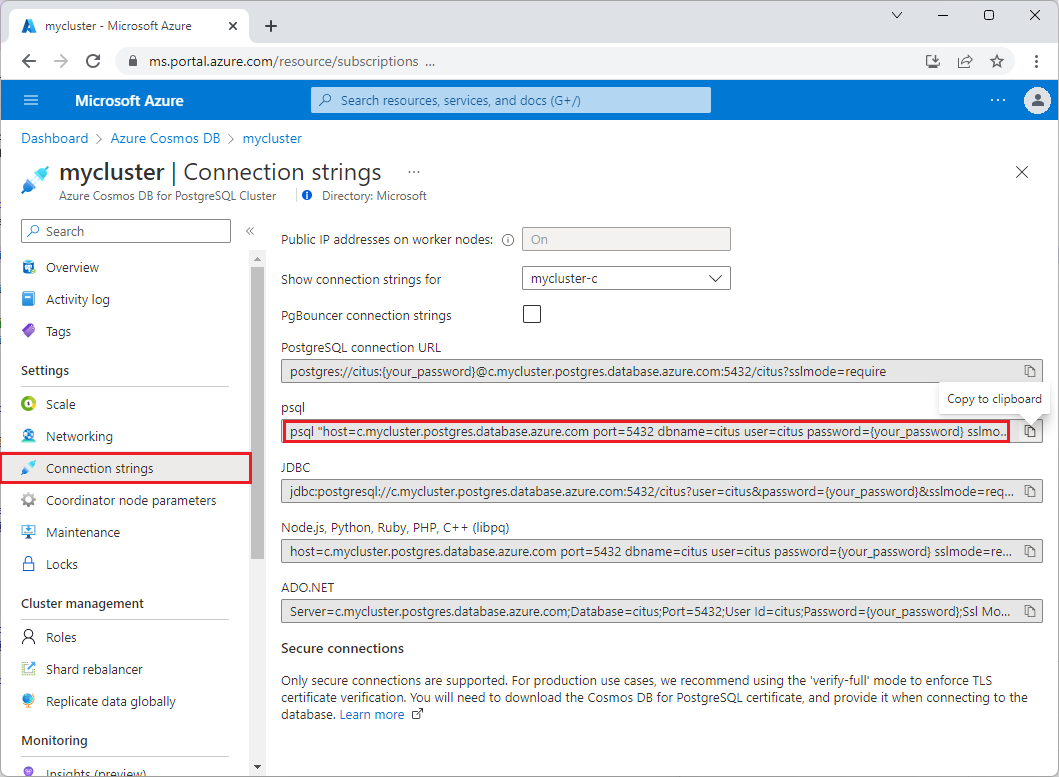Important
Azure Cosmos DB for PostgreSQL は、新しいプロジェクトではサポートされなくなりました。 このサービスは、新しいプロジェクトには使用しないでください。 代わりに、次の 2 つのサービスのいずれかを使用します。
Azure Cosmos DB for NoSQL は、99.999% 可用性サービス レベル アグリーメント (SLA)、インスタント 自動スケール、および複数のリージョン間の自動フェールオーバーを使用する 大規模 なシナリオ向けに設計された分散データベース ソリューションに使用します。
オープンソースの Citus 拡張機能を使用して、シャード化された PostgreSQL 用の Azure Database For PostgreSQL のエラスティック クラスター機能 を使用します。
次のいずれかのデータベース クライアントを選択して、Azure Cosmos DB for PostgreSQL クラスターに接続するように構成する方法を確認します。
pgAdmin は、人気があり機能豊富なオープンソースの、PostgreSQL 用の管理および開発プラットフォームです。
pgAdmin をダウンロードしてインストールします。
クライアント コンピューターで pgAdmin アプリケーションを開きます。 ダッシュボードから [新しいサーバーの追加] を選択します。
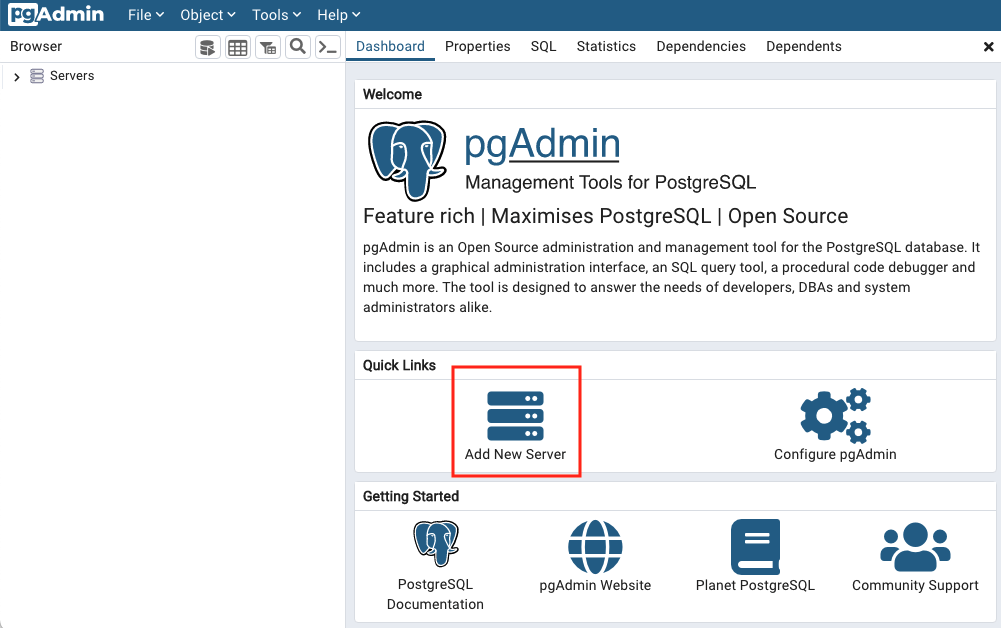
[全般] タブで [名前] を選択します。どのような名前でも機能します。

[接続] タブで接続の詳細を入力します。

以下のフィールドをカスタマイズします。
-
[ホスト名/アドレス]: Azure portal で、クラスターの [概要] ページからこの値を取得します。 そこには [コーディネーター名] として示されています。
これは
c-<clustername>.12345678901234.postgres.cosmos.azure.comという形式になります。 -
[メンテナンス データベース]: 値
citusを使用します。 -
[ユーザー名]: 値
citusを使用します。 - パスワード: 接続パスワードまたは Microsoft Entra ID トークン。 詳細については、認証オプションに関する記事を参照してください。
- [パスワードの保存]: 必要な場合は有効にします。
-
[ホスト名/アドレス]: Azure portal で、クラスターの [概要] ページからこの値を取得します。 そこには [コーディネーター名] として示されています。
これは
[SSL] タブで、[SSL モード] を [必須] に設定します。

[保存] を選択して保存し、データベースに接続します。
次の手順
- 接続の問題をトラブルシューティングします。
- 接続の TLS 証明書を確認します。
- データベースに接続できるようになったので、スケーラブルなアプリを構築する方法を確認します。